Menu déroulant utilisateur > Profil > Configuration, vous pouvez personnaliser les options suivantes :
- Logo : choisissez un logo pour remplacer le logo Beesbusy (en haut à gauche de l’écran). Vous avez la possibilité de sélectionner un logo en cliquant sur « Télécharger ». Vous pouvez glisser directement votre logo ou le télécharger depuis vos dossiers en cliquant sur « Ouvrir ».
- Lien de redirection : vous avez la possibilité de mettre une adresse URL pour diriger un clic sur votre logo (en haut à gauche) vers une adresse web particulière (votre site web par exemple).
- Couleur d’en-tête : vous avez la possibilité de sélectionner une couleur thématique pour l’interface de l’application et les messages d’actions (à la place du bleu Beesbusy). Pour sélectionner une couleur, cliquez directement dans la palette au-dessus de la réglette ou tapez la référence de la couleur. Vous pouvez choisir d’afficher la couleur en dégradé ou en bloc.
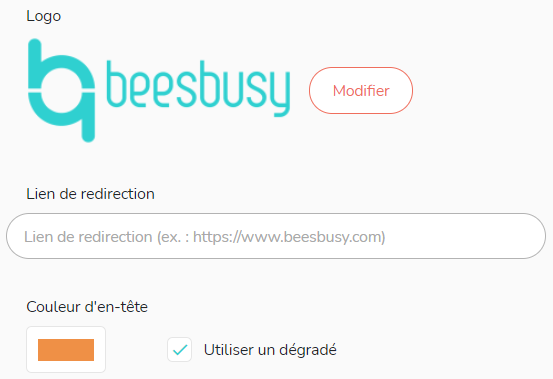
La personnalisation s’applique à l’application web et à l’application mobile.
Si vous avez pris un abonnement pour plusieurs utilisateurs, la personnalisation de la Marque Blanche s’appliquera pour tous les utilisateurs de votre abonnement.
Note 1 : Ces fonctionnalités sont disponibles avec l’abonnement Entreprise.
Note 2 : Il n’est pas possible de personnaliser votre URL Beesbusy pour inclure votre nom de domaine.